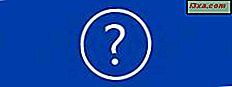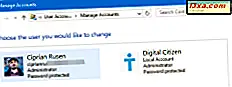
Czy chcesz usunąć konto użytkownika na swoim komputerze lub urządzeniu z systemem Windows? Czy musisz wiedzieć, jak zachować osobiste pliki tego użytkownika? Jesteś we właściwym miejscu, ponieważ ten przewodnik pokazuje dwa sposoby usuwania kont użytkowników w systemie Windows. Zacznijmy:
WAŻNE: Pierwsza metoda opisana w tym podręczniku dotyczy wszystkich wersji systemu Windows, a także pozwala zachować pliki użytkownika. Jeśli jednak potrzebujesz danych użytkownika, najlepiej przed wykonaniem procesu usuwania zrób to ręcznie. Zanim przejdziesz dalej, musisz zalogować się przy użyciu innego konta użytkownika niż to, które usuwasz. Konto użytkownika, którego używasz do usuwania, powinno być administratorem komputera lub urządzenia.
Jak usunąć konta użytkowników z Panelu sterowania, w systemie Windows
Ta metoda działa tak samo we wszystkich wersjach systemu Windows: Windows 7, Windows 10 i Windows 8.1. Pierwszym krokiem jest otwarcie Panelu sterowania . Jeśli potrzebujesz pomocy, przeczytaj te przewodniki:
- 8 sposobów uruchamiania panelu sterowania w systemie Windows 10
- Przedstawiamy Windows 8.1: 9 sposobów na dostęp do Panelu sterowania
Następnie kliknij lub dotknij "Konta użytkowników" (w systemie Windows 10) lub "Konta użytkowników i bezpieczeństwo rodzinne" (w Windows 7 i Windows 8.1).

W sekcji kont użytkowników wyszukaj link "Usuń konta użytkowników" (w systemie Windows 10) lub "Dodaj lub usuń konta użytkowników" (w systemach Windows 7 i Windows 8.1).
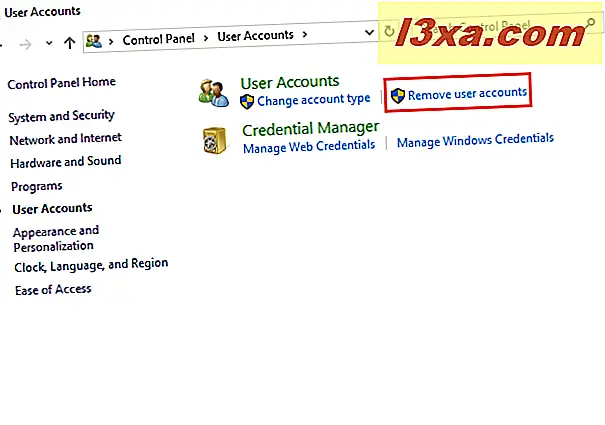
Zostanie wyświetlona lista wszystkich kont użytkowników istniejących na komputerze lub urządzeniu z systemem Windows. Wybierz konto użytkownika, które chcesz usunąć.

Teraz pokazane są różne akcje, które możesz wykonać na wybranym koncie. Kliknij lub naciśnij "Usuń konto".

Zostaniesz zapytany, czy chcesz zachować pliki użytkownika. Możesz wybrać opcję Usuń pliki, a wszystko z tego konta użytkownika zostanie usunięte. Możesz także zdecydować o zachowaniu plików, a foldery użytkowników tego konta zostaną przeniesione na Twój komputer w folderze z nazwą tego konta użytkownika.
Foldery, które będą przechowywane, są następujące: Dokumenty, Ulubione, Muzyka, Zdjęcia i Wideo.

Jeśli zdecydujesz się zachować pliki, pojawi się pytanie, czy jesteś pewien, że chcesz usunąć to konto użytkownika. Naciśnij Usuń konto i gotowe.

Jeśli zdecydujesz się zachować pliki użytkownika, poszukaj folderu z nazwą użytkownika na pulpicie.
Jak usunąć konta użytkowników z poziomu aplikacji Ustawienia, w systemie Windows 10
Ta metoda działa tylko w systemie Windows 10. Jeśli używasz tego systemu operacyjnego, otwórz aplikację Ustawienia. Następnie kliknij lub dotknij Konta .

W kolumnie po lewej stronie kliknij lub wybierz "Rodzina i inne osoby". Następnie po prawej stronie wybierz konto użytkownika, które chcesz usunąć, i kliknij lub naciśnij Usuń .

Zostaniesz poinformowany, że usunięcie konta tej osoby spowoduje usunięcie wszystkich jego danych z komputera, w tym elementów na pulpicie, plików do pobrania, dokumentów, zdjęć i muzyki. Jeśli chcesz kontynuować usuwanie, naciśnij "Usuń konto i dane".

Konto użytkownika jest usuwane bez dalszego potwierdzania.
Wniosek
Teraz wiesz, jak usunąć dowolne konto użytkownika z systemu Windows. Postępuj zgodnie z instrukcjami w naszym przewodniku i daj nam znać, czy działają dobrze, czy nie. Jeśli masz pytania lub problemy, zostaw komentarz poniżej.